Wenn Sie viele WhatsApps schreiben oder bekommen, dann werden Sie schnell in Ihrer normalen Arbeit unterbrochen. Sie nehmen das Handy in die Hand, lesen und schreiben eine Nachricht, legen es weg, tippen wieder am PC, dann kommt die nächste Nachricht und der Vorgang geht von vorne los. Eine Alternative ist WhatsApp Web, mittlerweile gibt es aber auch Apps für PC und Mac.
Auch wenn viele Drittanbieter-Programme existieren: Wenn Ihnen die normalen WhatsApp-Funktionen ausreichen, dann verwenden Sie die offiziellen Apps von WhatsApp selbst. Diese bekommen Sie mittlerweile auch für Mac und PC auf dieser Seite. Nach der Installation zeigt Ihnen die Desktop-App dann einen Barcode an.
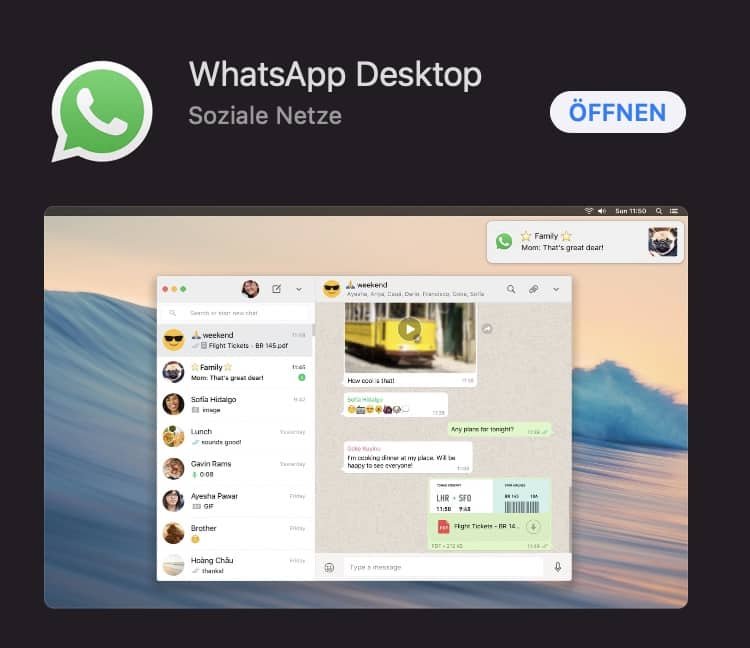
Bei WhatsApp auf Ihrem Smartphone tippen Sie auf Einstellungen > WhatsApp Web/Desktop und dann auf Gerät hinzufügen. Sie müssen nun Zugriff auf Ihre Kamera genehmigen, damit das Smartphone den Barcode einscannen kann. Ist dies geschehen, dann wird die App mit Ihrem WhatsApp-Konto gekoppelt und Sie sehen im Browserfenster Ihre Nachrichten und Chats. Neu eingehende Nachrichten werden ebenso angezeigt wie die Möglichkeit, darauf zu antworten oder einen neuen Chat zu starten.
Sie können auch mehrere Rechner mit Ihrem WhatsApp-Konto koppeln. Davon ist aber immer nur einer aktiv. Auf jedem anderen Rechner sehen Sie eine Meldung, dass WhatsApp auf einem anderen Desktop genutzt wird und können den aktuellen Rechner mit einem Klick wieder zum aktiven machen, ohne Daten zu verlieren.





